Maison >tutoriels informatiques >Dépannage >Comment ouvrir le Centre Réseau et Partage de Win11
Comment ouvrir le Centre Réseau et Partage de Win11
- WBOYWBOYWBOYWBOYWBOYWBOYWBOYWBOYWBOYWBOYWBOYWBOYWBavant
- 2023-12-29 15:37:413230parcourir
Le Centre Réseau et partage nous permet de visualiser et de gérer facilement les connexions réseau, et même d'effectuer des paramètres tels que le partage de fichiers et d'imprimantes. Cet article fournira à tous les utilisateurs de Win11 un guide détaillé et précis, vous apprenant comment trouver et ouvrir facilement le Centre Réseau et Partage.
Où ouvrir le Centre de réseau et de partage Win11
Méthode 1 : Ouvrir via le menu Démarrer
1 Tout d'abord, veuillez cliquer sur le bouton du logo Windows au-dessus de la barre des tâches, ou appuyez simplement sur la touche Win du clavier pour lancer le menu Démarrer. .
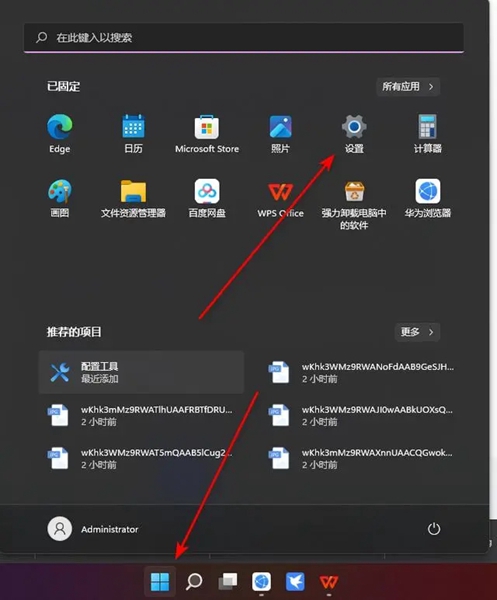
2. Après avoir ouvert le menu Démarrer, vous pouvez voir l'application "Paramètres". Cliquez sur cette application pour réactiver la fenêtre des paramètres de Windows 11.
Méthode 2 : Entrez via la fenêtre des paramètres
1. Dans la barre de navigation de gauche de la fenêtre des paramètres, vous pouvez voir différentes options de configuration classées dans l'ordre. Recherchez et cliquez sur l'option "Réseau et Internet".
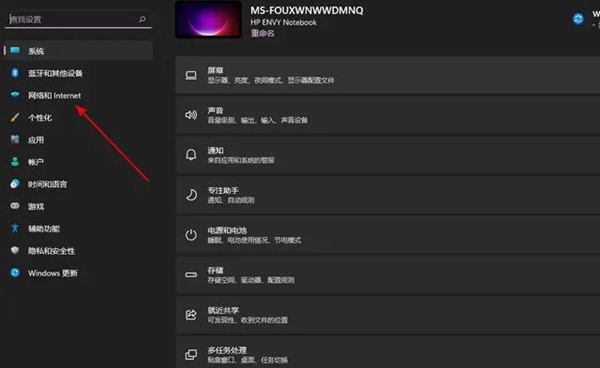
2. Cliquez sur « Réseau et Internet » et recherchez la colonne « Accès commuté ». C'est le meilleur site pour configurer et gérer les connexions Internet par ligne commutée.
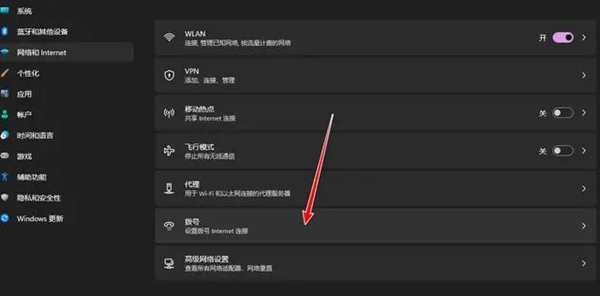
3. Sur l'interface de configuration « Composer », faites défiler jusqu'au module « Paramètres associés ». Recherchez le lien vers « Centre Réseau et partage » et cliquez dessus.
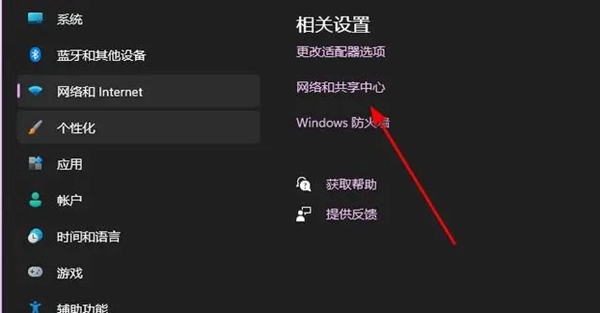
Ce qui précède est le contenu détaillé de. pour plus d'informations, suivez d'autres articles connexes sur le site Web de PHP en chinois!
Articles Liés
Voir plus- Que dois-je faire si Win10 ne parvient pas à se connecter normalement à Internet ?
- clé de produit win10 version pro
- Qu'est-ce que cela signifie lorsque le wifi affiche l'accès au réseau refusé ?
- Qu'est-ce que cela signifie lorsque le wifi refuse de rejoindre le réseau ?
- Quelle est la raison pour laquelle le réseau ne peut pas être connecté ?

